Реклама
Свака слика коју снимите на свом паметном телефону може бити побољшана. Камере са паметним телефонима додају пуно накнадне обраде свакој слици, скривајући важне детаље. Срећом, те детаље можете открити користећи Снапсеед за Андроид и иОС.
Снапсеед значи да вам не треба Лигхтроом или Пхотосхоп да бисте обавили посао. Уместо тога, можете да побољшате фотографије, исправите проблеме и генерално побољшате изглед и осећај слика помоћу ове бесплатне апликације. У овом чланку ћемо вам показати како користити Снапсеед.
Шта је Снапсеед и како га користити?
Снапсеед је бесплатна апликација за уређивање фотографија за Андроид и иОС. У ствари, то је један од најбоље апликације за уређивање фотографија на иПхонеу 8 најбољих бесплатних апликација за уређивање фотографија и слика на иПхонеуЖелите да уређујете фотографије на свом иПхоне-у? Ево најбољих бесплатних апликација за све нивое фотографа, које нуде све, од филтера до ХДР-а. Опширније и Андроид. Пре неколико година Снапсеед је купио Гоогле и од тада је постао само бољи.
Снапсеед-ов кориснички интерфејс може у почетку бити помало застрашујући. Али проведите неколико минута са апликацијом и ускоро ћете савладати њено сучеље засновано на гестама. Апликација је постављена на једноставан начин. Прво отворите фотографију, а затим тапните на Алати дугме за откривање више десетина различитих алата за уређивање.
Преузимање: Снапсеед фор Андроид | иОС (Бесплатно)
1. Започните подешавањем слике
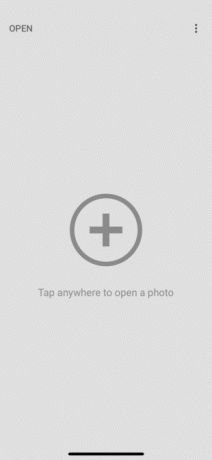


Након што се слика учита, видећете три дугмета на дну: Изглед, Алати, и Извези. Помоћу Изглед опцију можете пребацити између доступних филтера или направити свој. Будући да смо фокусирани на уређивање, тапните на Алати дугме и изаберите Туне Имаге.
Туне Имаге састоји се од основних функција за уређивање слика попут светлине и контраста. Свјетлина је већ одабрана. Да бисте га повећали, превуците прстом удесно и превуците прстом улево да бисте га смањили. На врху ће бити приказана нумеричка вредност светлине.



Да бисте се пребацили на други алат, само превуците прстом према горе или додирните Алати дугме у доњој траци. Додирните слику и задржите да бисте видели разлику између оригиналне и едитиране слике.
Туне Имаге Тоолс
Следећи алати су доступни у Туне Имаге одељак:
Осветљеност: Можете да користите ово да додате светлост у тамнији снимак или смањите снимак који је био прекомерно изложен. Међутим, смањење осветљености код прекомерно експонираних снимака моментално ће открити детаље.
Контраст: Контраст повећава или смањује разлику између најмрачнијих и најслађих делова слике.
Засићење: Повећавање засићења чини боје живахнијима. Користите га ако желите да се слика појави.
Амбианце: Амбијенција вам омогућава да истовремено подесите засићеност и контраст.
Хигхлигхтс: Хигхлигхтс вам помажу да уредите интензитет најсјајнијих (најлакших) подручја слике. Дакле, ако је слика прекомерно изложена или претерано светла, смањите нагласке.
Сенке: Схадовс ради исто као и Хигхлигхтс, али за најмрачнија подручја слике.
Вармтх: Топлота вашој слици додаје или топлу наранџасту или хладну плаву нијансу. Помоћу ове алатке можете одмах да претворите светло наранџасто небо у хладно плаво небо.
Да бисте снимили и извели више детаља, покушајте да снимите фотографије у РАВ формату (и ево вам како снимати РАВ фотографије на вашем иПхоне-у Најбоље апликације и савети за снимање РАВ фотографија на вашем иПхоне-уТо је функција коју су већина фотографа иПхоне-а одувек желели, али требаће вам одговарајућа апликација да бисте обавили посао. Опширније ).
2. Играјте се са структуром и оштрином


Врати се на Алати и тапните на Детаљи. Овде ћете пронаћи две опције за уређивање: Структура и Оштрење. Ови алати најбоље делују ако ваша фотографија има текстурни елемент (дрво или хрђа).
Тхе Структура алат ће вам помоћи да додате вов ефекат на своју фотографију, али будите сигурни да не претјерате. Тхе Оштрење Алат ће побољшати детаље неких фотографија, али као споредни ефекат може додати зрно и на слику. Употребљавајте оба алата опрезно и повећајте делове слике пре него што унесете измене како бисте били сигурни да нема губитка квалитета.
3. ХДР Сцапе је Цхангер Гаме


ХДР Сцапе је алатка која ће имати тренутни визуелни ефекат на вашу фотографију. Најбоље делује са снимцима природе и / или људи. Након што га изаберете, видећете да слика има невероватну количину детаља, а боје су претерано засићене да би се појавиле.
Овде можете подесити снагу, засићеност и светлост филтра. Ако мислите да је мало претјерано, можете се вратити на Туне Имаге алата и умањења ствари након примене ХДР Сцапе-а.
4. Додајте Винтаге Феел користећи зрнати филм



Зрнати филм филтери могу бити добар начин за то додајте винтаге ефект фотографијама Како створити Винтаге Пхото Еффецт помоћу Адобе Лигхтроом-аЛакше него што мислите чини да ваше фотографије изгледају као фотографије ретро филмова у Адобе Лигхтроом-у. Овај чланак показује како. Опширније . Чак и ако одаберете подводни филтер и задржите снагу на доњој страни, и даље можете добити добар ефекат.
5. Рад на композицији
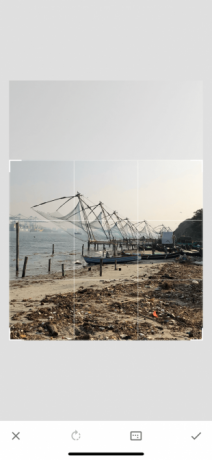

Понекад оно што чуди слици није уређивање, већ постављање субјекта у кадар. Ако имате висококвалитетну слику, покушајте да употребите Усев оруђе. Обрежите слику тако да се објекат постави у центар или на начин на који је усклађен једна од мрежа у складу са правилом трећине (добро позната смерница за фотографије коју можете применити када уређивање).
6. Промените перспективу



Понекад оно што стоји између добре слике и сјајне слике није уређивање, већ сам угао. Понекад је угао фотографије мало искључен.
Срећом, Снапсеед има паметног Перспектива оруђе. Можете да прелазите прстом према горе, доле, лево или десно да бисте променили перспективу. Снапсеед ће паметно попунити празнине на ивицама слике. Али најбоље је обрезати те ивице након што сте променили перспективу.
7. Подесите баланс белог



Баланс беле је сличан карактеристици Вармтх, али са нијансом боје. Помоћу Температура алатци фотографији можете прво додати хладну плаву или топлу наранџасту нијансу. Затим пређите прстом до Тинт опција за додавање зелене или ружичасте нијансе слици. Ово може бити брз и једноставан начин да претворите досадно плаво небо у топло, љубичасто небо.
8. Поправите слике помоћу алата за исцељивање


Алат за исцељивање помаже вам да поправите мале грешке, тачке и мрље. Можете чак и уклонити мале предмете са фотографије. То најбоље функционише када је окружен обичним предметима попут неба или људске коже.
Након избора Лечење опцију, зумирајте део слике који желите да поправите. Затим прстом пређите преко подручја које желите зацелити. Биће означено црвеном бојом. Након што је отпустите, аутоматски ће је заменити пиксели из окружења.
9. Пригрлите селективно уређивање



Селективно уређивање у Снапсееду је скривена моћна карактеристика коју би свакако требало да пригрлите.
Додирните Селективно опцију, затим додирните део слике (било небо или лице), а затим прстима утисните и удаљите како бисте повећали или смањили величину одабране области. Можете прелазити хоризонтално да бисте пребацивали између Осветљеност, Контраст, Засићење, и Структура. Све промене које направите током коришћења овог алата примењују се само на одабрано подручје.
10. Не плашите се да правите грешке


Било би утешно знати да приликом уређивања фотографија помоћу Снапсеед-а ништа се заиста не губи. Можете да додирнете Поништи дугме за брзо поништавање последње промене. Тхе Погледајте измене дугме ће приказати све измене које сте направили и можете појединачно да поново измените претходну промену или да је избришете.
Научите да прво снимите боље фотографије
За бесплатну апликацију Снапсеед је изненађујуће моћан уређивач фотографија. А у Снапсееду постоје и неке напредне функције Криве и Четке коју би требало да истражите када будете добили вешање основа.
Али апликација за уређивање фотографија може учинити само толико. Ако желите да направите боље фотографије, покушајте да научите основе фотографије. Срећом по вас, претходно смо вам то представили кључни савети за почетнике за фотографисање 7 кључних фотографских савета за апсолутне почетникеОви савети за фотографију помоћи ће вам да направите боље фотографије, било да сте почетник или већ имате неке вежбе. Опширније .
Кхамосх Патхак је аутор слободне технологије и дизајнер корисничког искуства. Када људима не помаже да најбоље искористе своју тренутну технологију, он помаже клијентима да дизајнирају боље апликације и веб локације. У његово слободно време наћи ћете га како гледа комедије на Нетфлику и још једном покушава да прође кроз дугачку књигу. Он је @пикелдетецтиве на Твиттеру.


